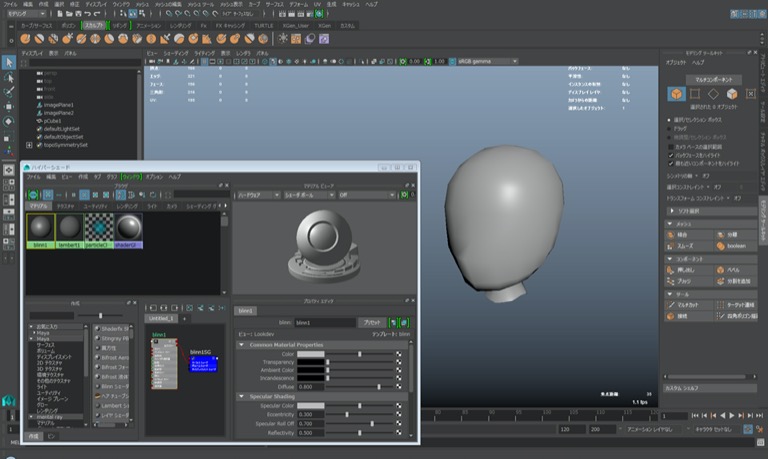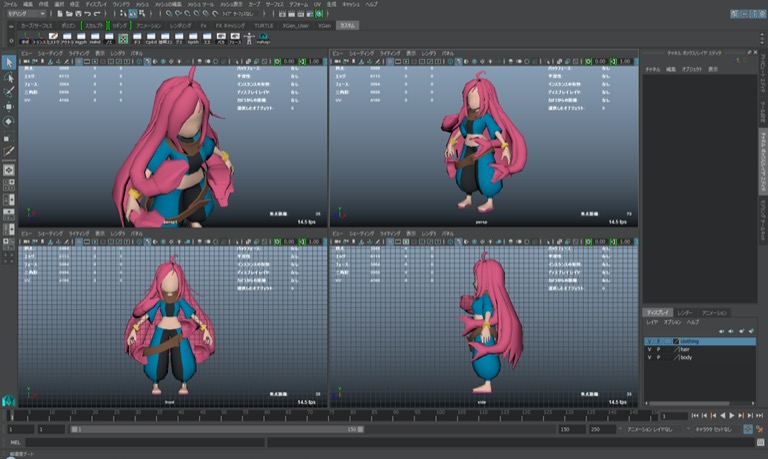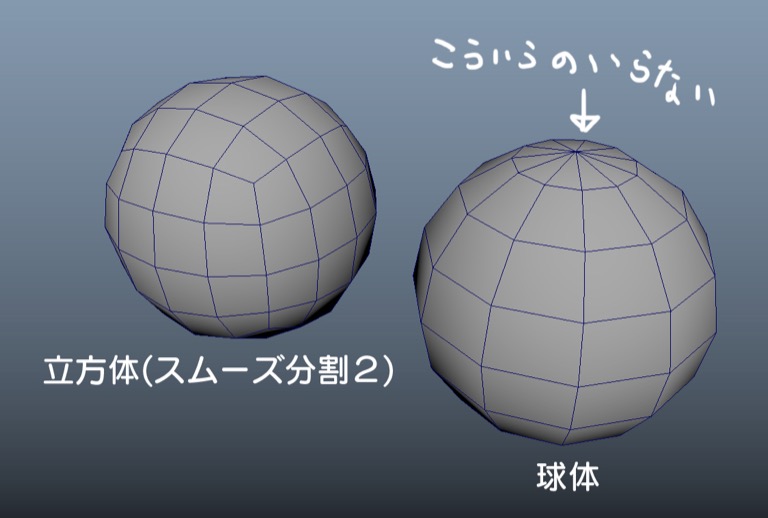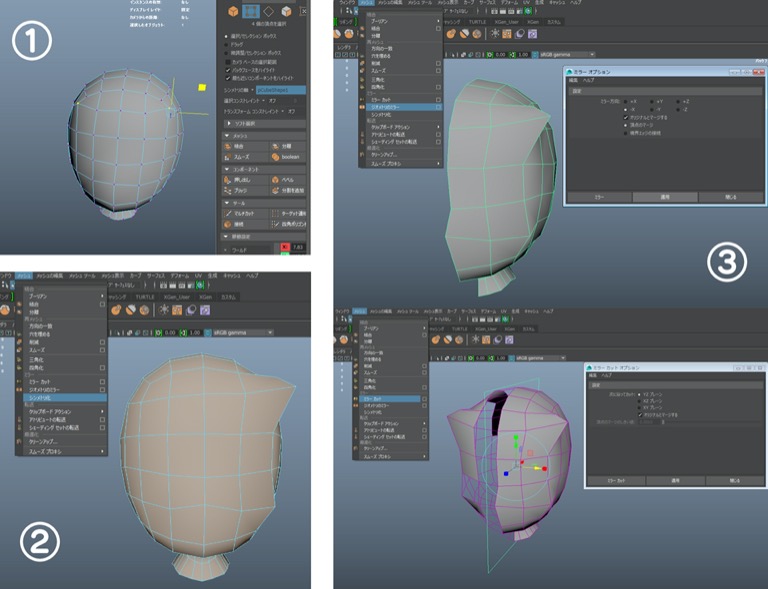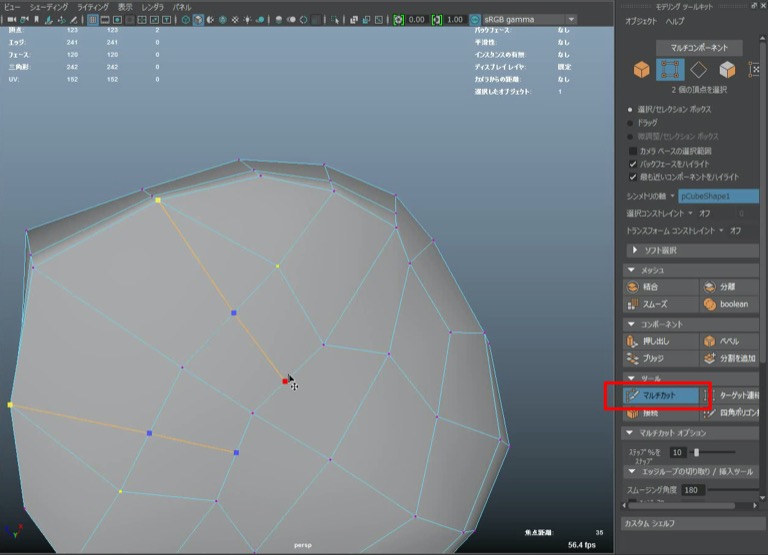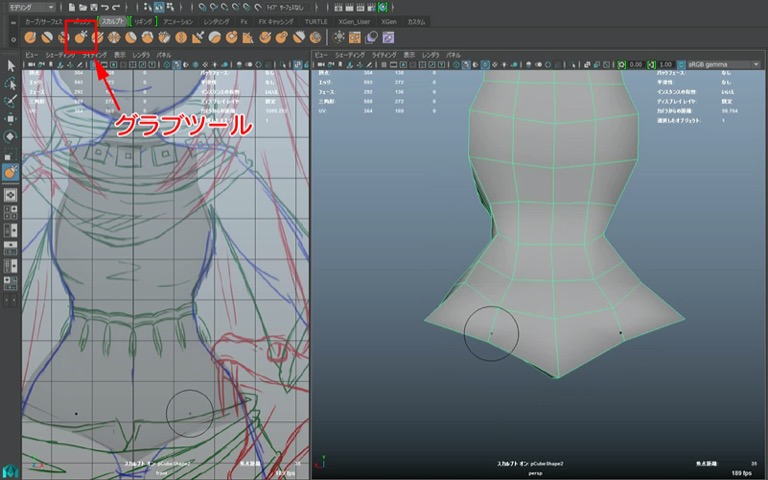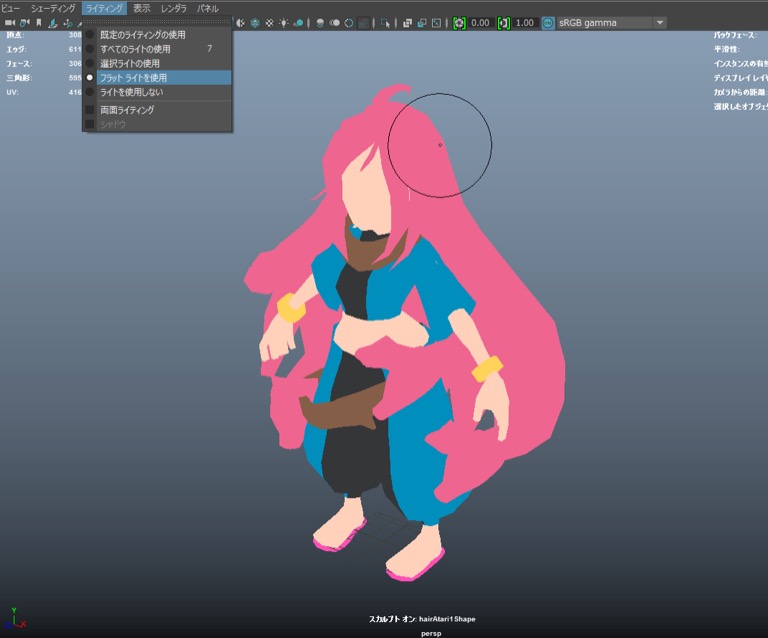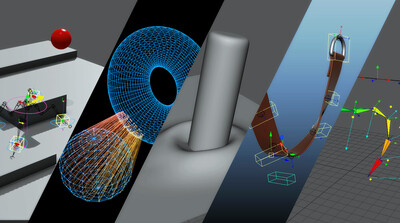チュートリアル / Chara@Maya~Maya 2016で気軽にはじめるキャラクター制作~
第1回:まずはデザインと素体作り
- Maya
- おすすめ
- アニメ
- キャラクター・リグ
- ゲーム
- コラム
- ジェットスタジオ
- チュートリアル
- 中級者
- 学生・初心者
- 教育
- 映画・TV
ごあいさつ
みなさんこんにちは。今月からコラムを書かせていただくことになりました、ジェットスタジオの赤崎と申します。
どうやらコラムページ全体も新しくなるということで、AREAJAPAN、Maya共に盛り上げて行けたらなぁと思います。
執筆は不慣れなもので、拙い文章になるかと思いますがどうぞよろしくお願いいたします。
どんなコラム?
キャラクター制作を行います!
モデリングに始まり、テクスチャ制作、リギング、アニメーションまで、キャラクター制作の一連の流れを追いつつ、
Mayaの各種機能、2016で新しくなった部分に触れていきたいと思います。途中で気が変らなければ全6回です。
コラムを書きながらずいぶんと見た目が新しくなったMayaを使ってこれからキャラクターを作っていこう!
という内容なので奮闘記的なかんじになりそうですが、より生の制作過程をお見せできたらなと思います。
前バージョンからずいぶん見た目が変わりました。
僕はMaya7から入ったのですごく進化したなぁとしみじみ感じます。
キャラクターデザイン
さっそくMayaが関係ないですが、今後作っていくキャラクターのデザイン起こしからはじめます。
3Dでいきなり作り始めるというのもアリですが、2Dでざっとイメージを固めます。雰囲気が大事です。
デフォルメのキャラクターはフォトリアルとは違った難しい部分がたくさんあります。
目はそもそも球体なのかとか、表情によって大きく形状が変わるとか、頭身が低ければ低いほどポージングに無理が出てくるとか。
調子に乗って髪の毛に蛇を生やしてしまったので、人型の基本構造だけでなく髪の毛専用のリギングも行う必要がありそうです。
シルエットが大事
キャラクターに限らずすべての3D制作において言えることですが、まずは大まかなシルエットから作成していきます。
ディティールから作りはじめてしまうと、時間をかけて作った結果最後に全体のバランスのゆがみに気づき調整が困難・・・なんてことになりかねません。
そういえば学生の頃デッサンの先生にも同じようなことを言われた覚えがあります。2Dにしろ3Dにしろすべてはシルエットからということでしょうか。
簡単なモデルでいろいろな角度から全体のイメージを確認しながら形状を整え、徐々に細かいディティールの作りこみに移っていきましょう。
丸いモデルも四角から
キャラクターモデリングを一からはじめるとき、僕はたいてい“立方体”と“円柱”をベースに使います。
初心者の方は「顔は丸いので“球体”から」と思いがちですが、“球体”は上下のトポロジが集中している部分が非常に扱いにくいのでほとんど使用することはありません。
体のベース作成部分は動画を撮影してみました。長めの動画になっていますがあんがい使っている機能は少ないものです。
各作業ごとに対応する時間を記載していますので飛ばしながら見てみてください。
まずはImagePlaneを設定します。正面と側面を用意しました。[動画 00:00~]
側面は体のアウトラインのみ書いてあります。髪と服はめんどくさいので2Dで書いている以上どうしてもズレが出てしまうので省略しました。
細かい部分は3D上で調整していきましょう。
Mayaでのモデリングはモデリングツールキットを中心に行いますが、2016ではさらに更新され使いやすさが増しています。
まず大きく変わったのは、“電源ボタン”がなくなっていること。従来は独立したツールのような感覚でしたが、よりシームレスに扱いやすくなっています。
頭から作成していきましょう。立方体を分割2でスムーズしモデリングをはじめます。
シンメトリモデルの作成にはいろいろな手法がありますが、以下の3つを知っていれば心配ありません。
①モデリングツールキットでシンメトリ軸を前もって設定しておく方法。[動画 03:40~]
②左右のトポロジは同じで形状だけ違う場合、シンメトリ化(※2016よりメニューの位置が変っています)を使って片方の形状を移す方法。[動画 15:20~]
③ミラーによりポリゴンを反対側へ再構築する方法。[動画 34:04~][動画 54:25~]
ポリゴンの分割はマルチカットツールを使います。Ctrlを押しながらエッジループを挿入するか[動画 04:10~]、そのまま自由にカットするかです。[動画 07:20~]
ちなみに僕はマルチコンポーネント選択は判定がシビアでミスが多いのであまり使いません。
おおまかな形状調整をするときはラティスデフォーマ[動画 16:03~]とスカルプト>グラブツール[動画 18:27~, 28:38~]が便利です。
今回からシェルフに堂々と現れた“スカルプト”ですが、便利なブラシが増え使い勝手が増しています。
体と同様、少し地味な作業を繰り返し、髪と服も大まかな形状を作っていきます。
感覚的にかたちを作りたい
イメージプレーンどおりに作っても斜めや下からのアングルは3D上で確認するしかありません。
だいたいの主要なパーツを作ったら最後にカメラをグリグリ動かしながらシルエットを確認します。
ビューポート設定でフラットライトを使用して余計な陰影情報をなくすことで、よりシルエットのみを捉えやすくしましょう。
ここでもグラブツールが活躍です。多少形状が崩れてもいいようにシンプルなアタリモデルを作成していますので、
ポリゴンは気にせず感覚的に見栄えを調節していきましょう。
これでアタリとしてはほぼ完成です。今回はなかなか地味な作業内容になってしまいましたが、大丈夫でしょうか。
次回からはこのモデルを基準に細かい作りこみをしていきます。
ではまた!
まとめ
・いきなり細部の作りこみはせず、大まかなシルエットから作成していく。
・モデリングは立方体から作ると良い。球は扱いにくいので滅多に使わない。
・“モデリングツールキット”と“スカルプト”を使ってモデリング!